Utilizzo della Penna magica per aprire una finestra di ingrandimento
È possibile aprire una finestra di ingrandimento con la Penna magica.
 Per aprire una finestra di ingrandimento
Per aprire una finestra di ingrandimento
-
Selezionare la Penna magica (vedere Selezione della Penna magica).
-
Scrivere o disegnare un quadrato o rettangolo sullo schermo interattivo utilizzando il dito o una penna.
Viene visualizzata una finestra di ingrandimento.
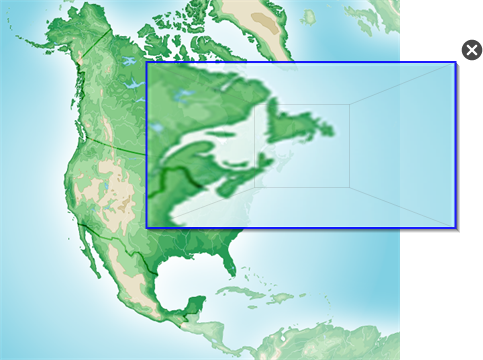
-
Procedere come segue:
-
Per ridurre il formato della finestra di ingrandimento, premere al centro della finestra e trascinarla sulla sinistra.
-
Per ingrandire il formato della finestra di ingrandimento, premere al centro della finestra e trascinarla sulla destra.
-
Per spostare la finestra di ingrandimento, premere vicino al bordo della finestra e trascinarla.
-
Premere Chiudi  una volta terminato.
una volta terminato.